Ubuntu
妈耶,我就是爱美,我搞了漂亮的桌面之后ubuntu扑街了,陷入循环登录,驱动也没用。
求助无门之后开始重装了。
呜呜呜,我的ubuntu不是整个实验室里最美的了!

?
?
话说重装后还可以顺便把之前做的不好的地方改一下,亲测无雷,我搞了三天,呕心沥血,明天就开始科研!
- 重装双系统当中的ubuntu
- 循环登录问题
- 安装驱动
- 安装miniconda并分配给所有用户
- 安装远程连接(向日葵、win10远程桌面)
?
?
💻重装ubuntu
双系统: windows10 + ubuntu16.04 LTS
0 必备软硬
- U盘,大于8G。
- ubuntu镜像:16.04下载地址 官网。
- U盘制作工具:Rufus下载地址+教程 。
如果先前装过ubuntu可以先查看一下架构再下载镜像文件,更加精准:
uname -a
1 分区
先在windows找出或合并多余的空间。
我这里直接删除了,因为没啥重要的东西,这些以前也是装的ubuntu,玩坏了。
- 右键win键:
[外链图片转存失败,源站可能有防盗链机制,建议将图片保存下来直接上传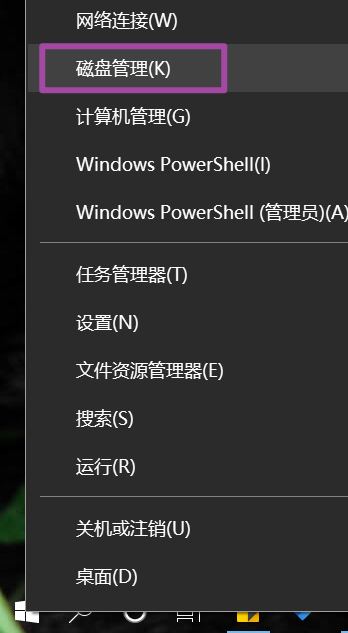
- 这里直接删除卷合并成一个大磁盘空间:
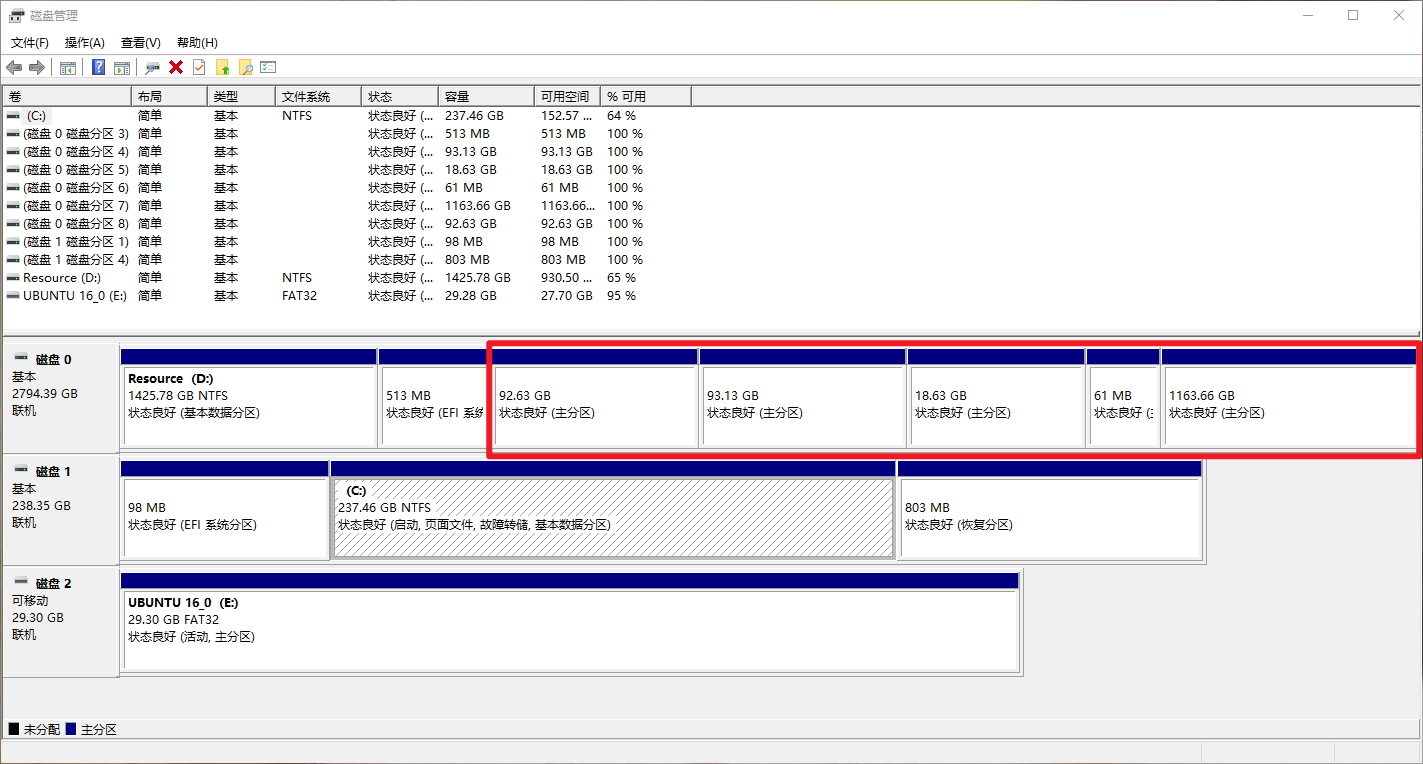
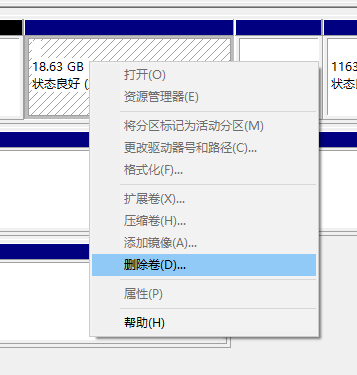
2 制作ubuntu镜像u盘
- 格式化u盘。
- 运行下载好的
Rufus,然后按照选中下载好的``ubuntu*.iso` 开始写入。
具体教程可以参考ubuntu官网 create-a-usb-stick-on-windows
弹窗全部选ok。
3 安装
- 开机,选择U盘启动。
根据自己主机不同,有不一样的进入方式。我是按Del。
以防万一,把安全启动关掉,跟我一样是华硕的把快速启动也关掉。
选择带 “UEFI”的启动,之前看一个博客说要没有“UEFI”的我就扑街了,装了4小时才发现有问题,一定要小心!!!
- 选择语言:中文
[外链图片转存失败,源站可能有防盗链机制,建议将图片保存下来直接上传(img-xFkoSWUd-1627479198398)(https://i.loli.net/2021/07/28/SbP4OedlgZtJWMs.jpg)]
- 安装类型:三方、自定义
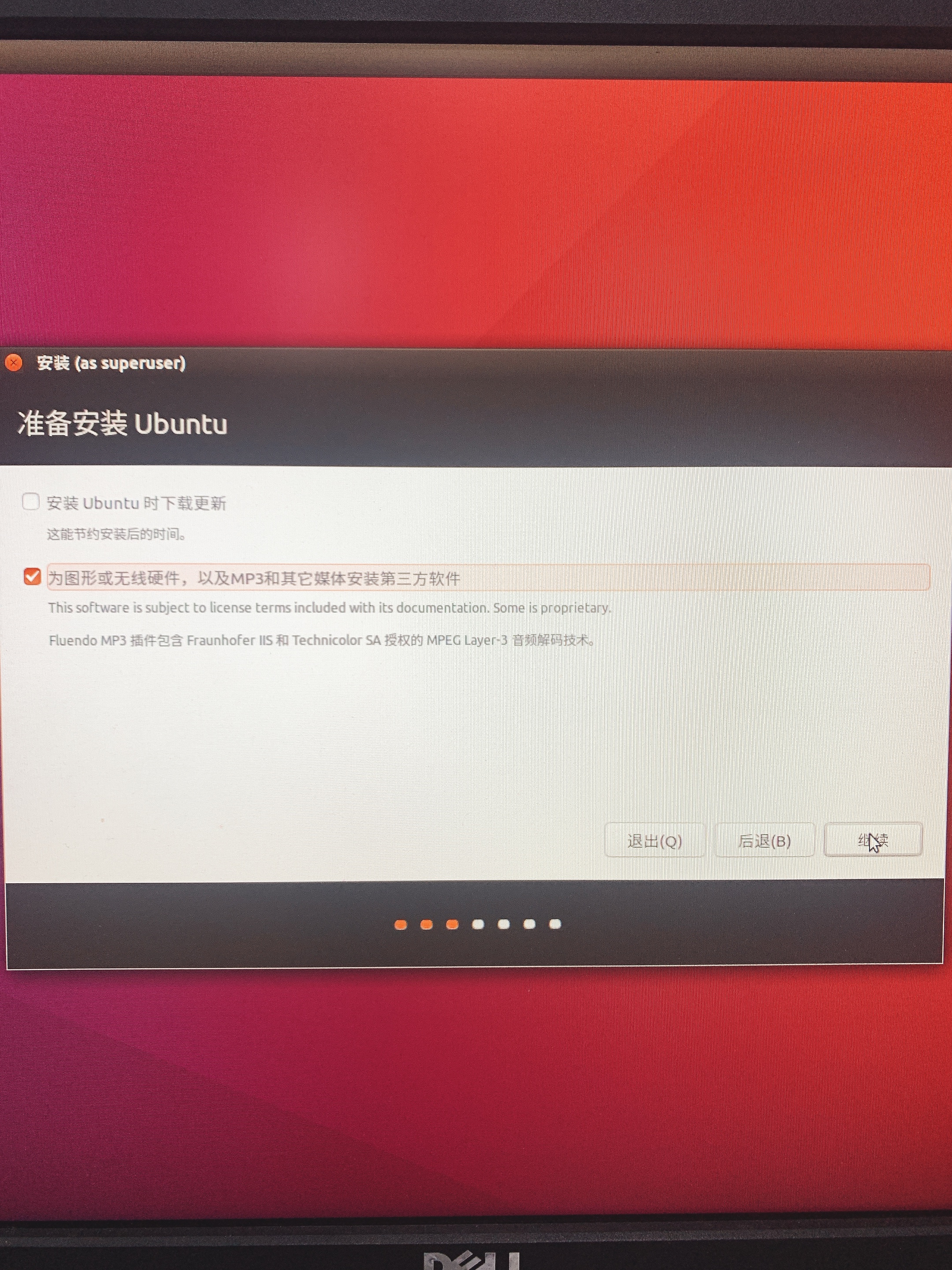
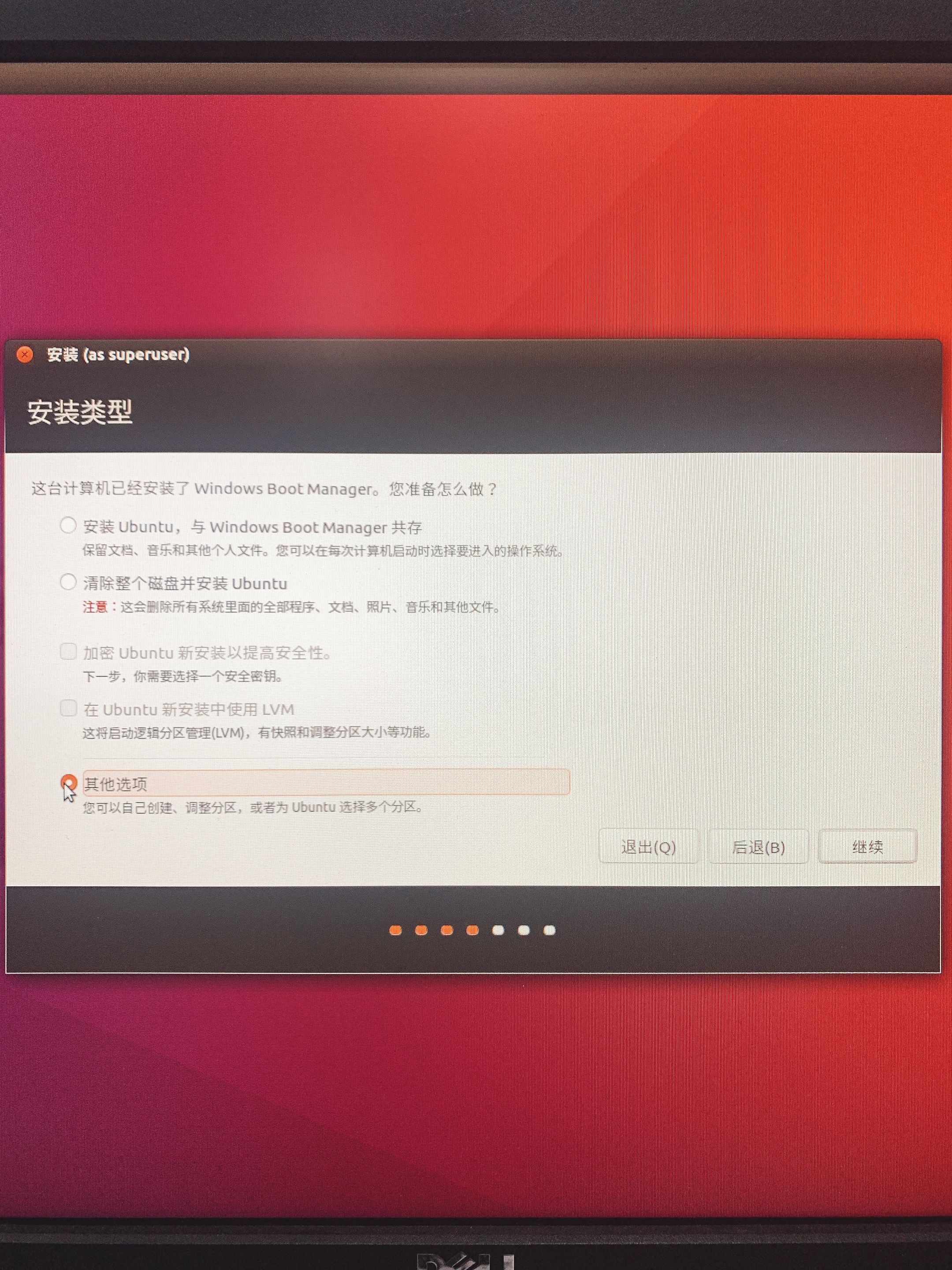
分配分区
- 磁盘分配
这里有几个必要的盘需要分配空间:(超多空间就浪)
/-> 100G/boot-> 20Gswap-> 100G/home-> 剩下所有
双系统,全部选逻辑分区。
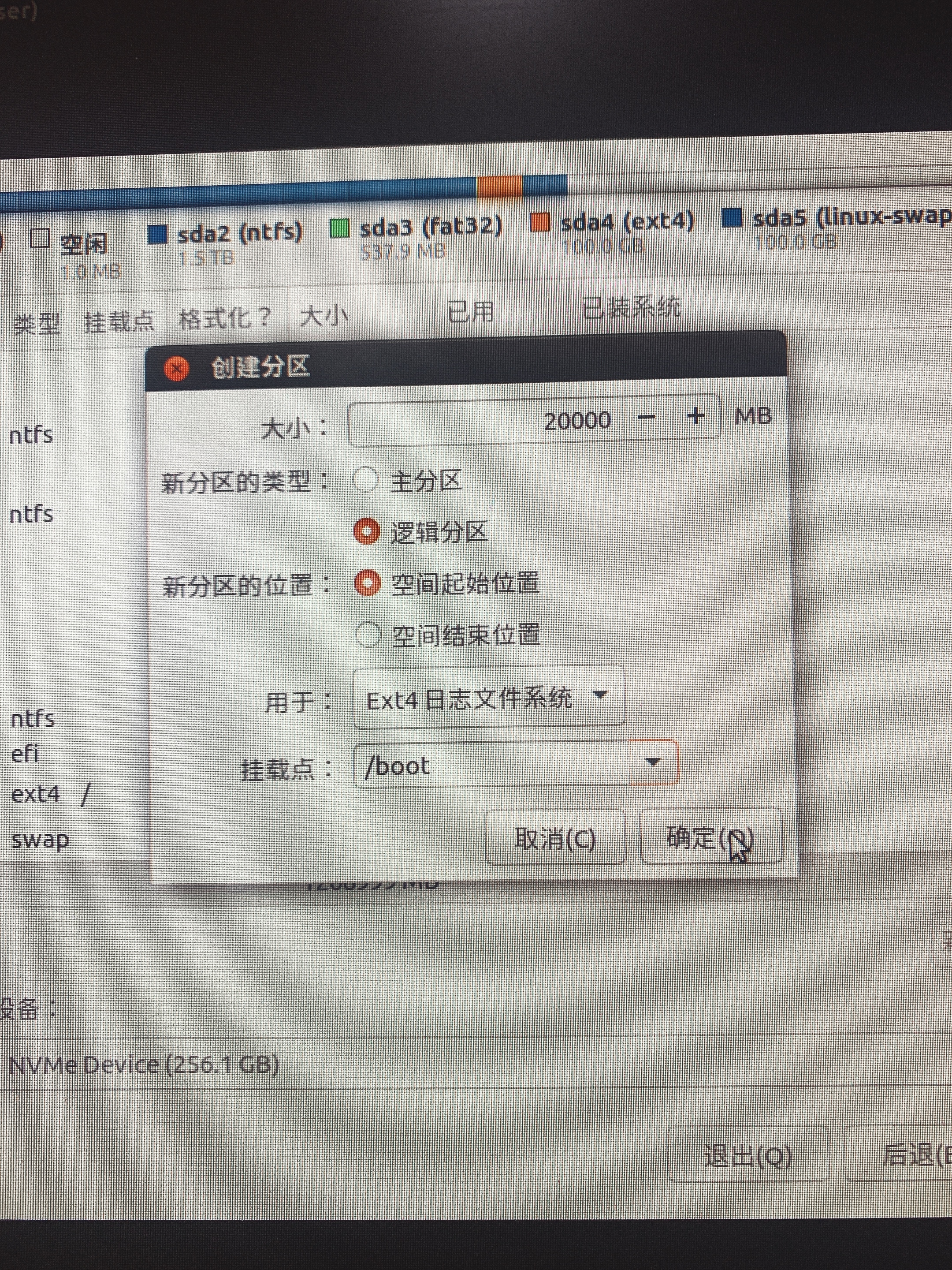
如果这里弹窗出现说,需要一个额外空间给启动,不是/boot的警告,可以考虑一下是不是U盘启动的时候选择了没有带“UEFI”的选项。
而且选了那个选项装好了之后也会一直出现grub的命令行,每次都没办法跳过。
- 安装启动引导器的设备
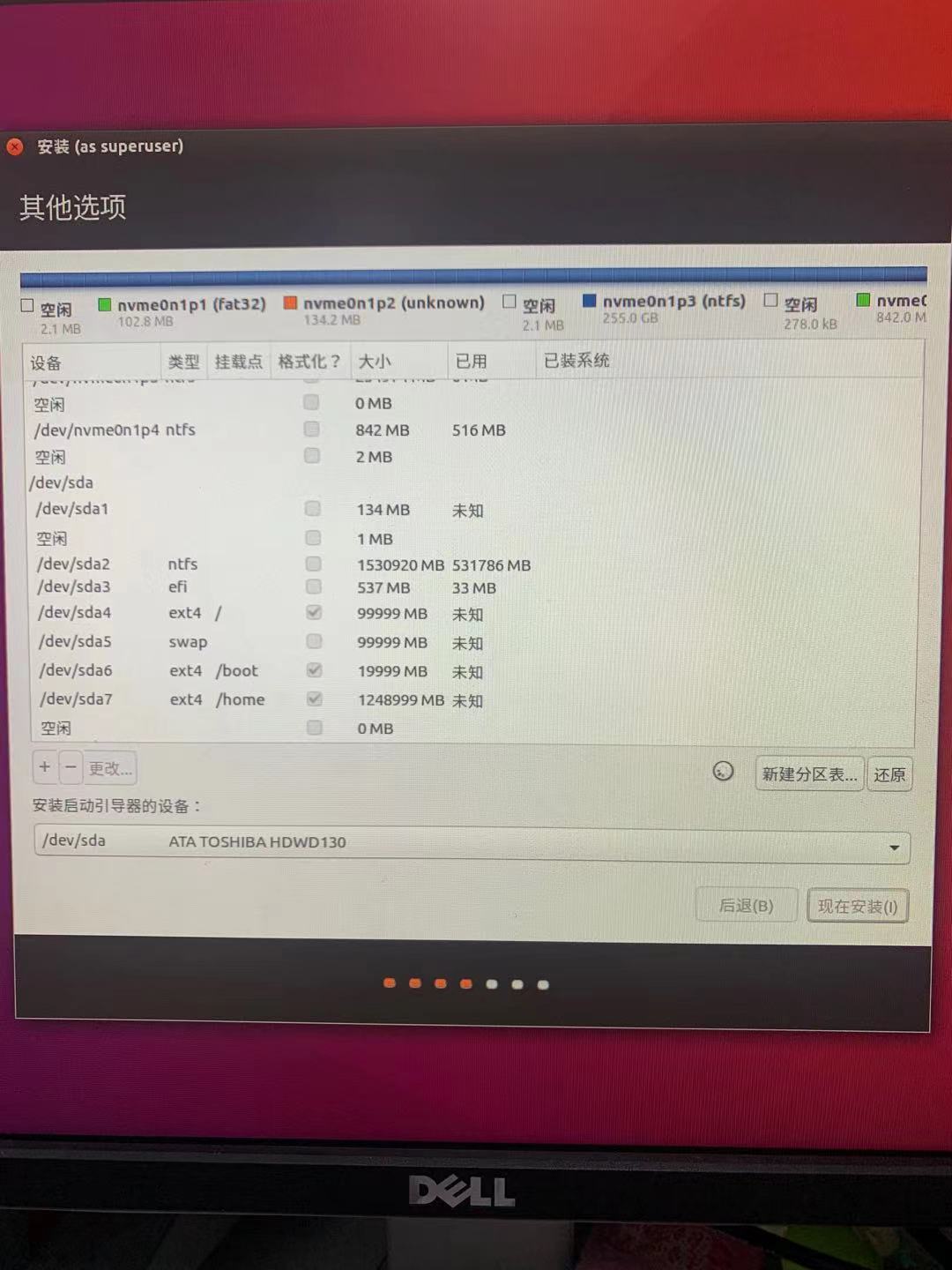
选择整个 dev/sda 这样ubuntu引导器会自动识别ubuntu和windows两个系统。
默认使用ubuntu的引导器,默认进入ubuntu。
如果需要用windows引导还要额外安装EasyBCD。不知道是不是现在的版本(下载的时候是2.4)太高了,我当时装完双系统发现无法在windows里识别到我安装的ubuntu,不能从windows里做引导。
但无所谓,ubuntu也可以引导。
- 地区:上海。
- 键盘:汉语。
- 用户:写自己。
安装结束之后,重启。
- 登录进去。
这时候可以查看磁盘分区来看看有没有装对:
df -h
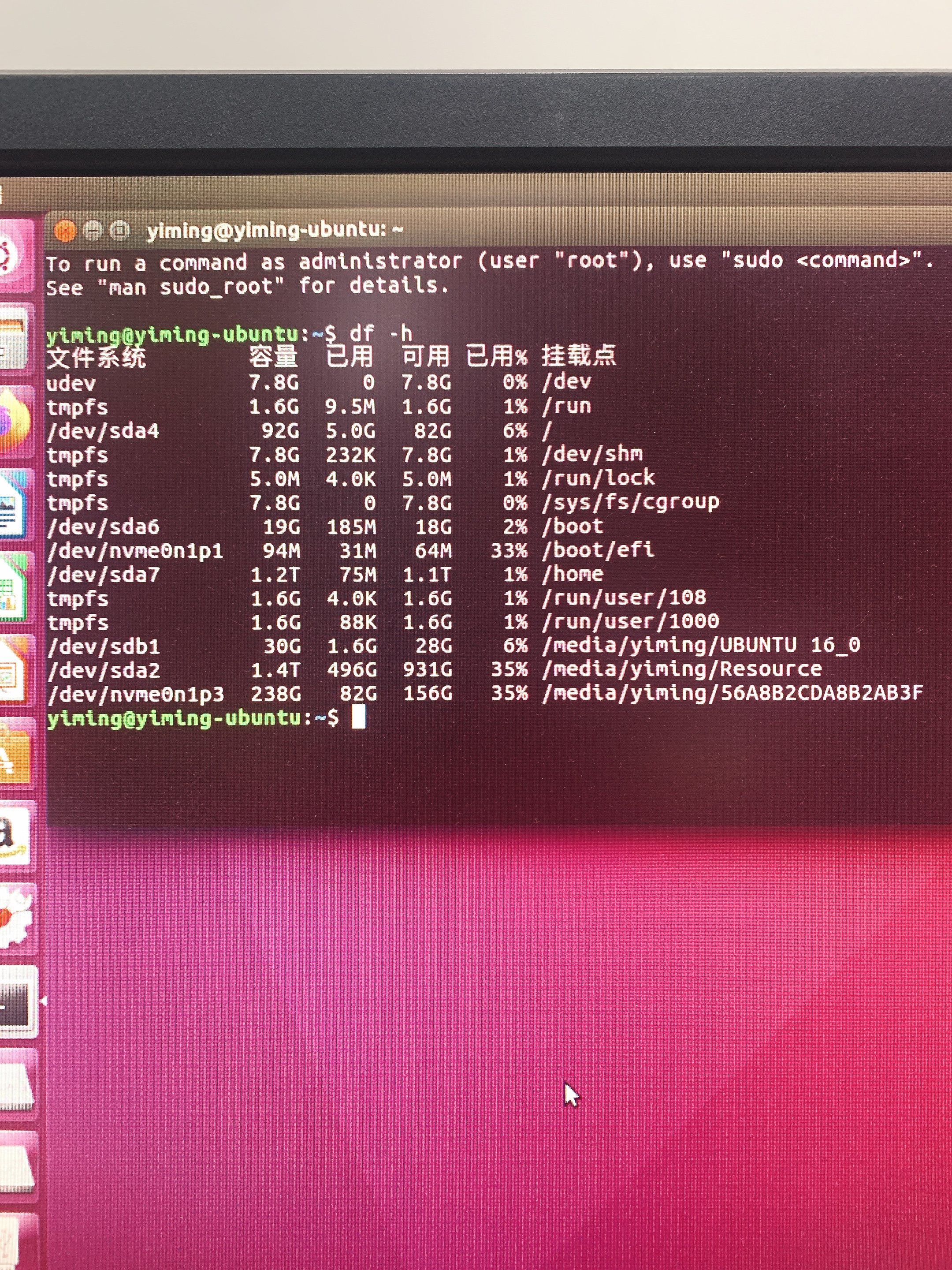
?
??
?
🚗 安装驱动
如果遇到ubuntu循环登录问题,可以考虑卸载并重装驱动。
如果实在不能解决,再重装系统。
- 官网查查自己型号的驱动,并下载:
英伟达官网:https://www.nvidia.cn/Download/index.aspx?lang=cn
可以下载后放在/usr/local或者在用户空间备份一份,以备不时之需。说不定什么时候要重装。
- 检查安全启动和快速启动关闭没。
- 检查 nouveau 这个ubuntu自带的开源驱动禁用没。
可以写一个黑名单。
touch /etc/modprobe.d/blacklist-nvidia-nouveau.conf
gedit /etc/modprobe.d/blacklist-nvidia-nouveau.conf
写进这些内容:
blacklist nouveau
options nouveau modeset=0
重启生效:
reboot
-
进入命令模式:
Ctrl+Alt+F1 -
关闭图形界面:
sudo service lightdm stop
- 运行
.run文件
添加 flag --no-opengl-files 来避免循环登录现象。
sudo sh NVIDIA*.run --no-opengl-files
运行,然后一路 accept 和 yes。
- 重新开启桌面:
sudo service lightdm restart
?
??
??
?
miniconda给所有用户
miniconda默认安装在/root里面,每次使用升级为超级用户,并且在超级用户模式下打开code运行代码安装包都不是很安全。
所以需要将miniconda分发给用户们。
先查看一下自己电脑的架构,然后去找对应的miniconda下载:
arch
- 下载miniconda
清华镜像,建议下载miniconda3以内,不然还有很多三方源不能用了。
https://mirrors.tuna.tsinghua.edu.cn/anaconda/miniconda/
cd /usr/local
wget -c https://mirrors.tuna.tsinghua.edu.cn/anaconda/miniconda/Miniconda-latest-Linux-x86_64.sh
- 指定安装路径:
sh Miniconda-latest-Linux-x86_64.sh
# 协议内容和其他的都默认
yes
# 到问你使得否安装到/root的时候,输入一个大家都能访问的路径
/usr/local/miniconda3
- 添加一个专门的组来管理miniconda用户组,放人踢人:
sudo groupadd miniconda
sudo usermod -aG miniconda root
# 其他用户也要添加进来
sudo usermod -aG miniconda yiming
# 安装目录所属组设为miniconda
sudo chgrp -R miniconda /usr/local/miniconda3
- 设置一些权限:
sudo chmod 770 -R /usr/local/miniconda3
sudo chmod g+s /usr/local/miniconda3
sudo chmod g+w /usr/local/miniconda3/envs
- 配置conda的环境变量。
vi /etc/profile
export PATH=/usr/local/miniconda3/bin:$PATH
source /etc/profile
顺手配置一下用户:
su yiming # 切换用户
source ~/.bashrc
现在直接启动终端就可以进入conda。
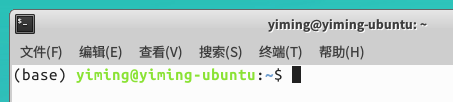
🛫远程连接
-
必备
-
向日葵
-
win10远程桌面
todo
- 开机自启动特定网页 联网
- 开机自动登录
?
?
0 必备ssh
- 查看是否安装并开启了 ssh 服务:
sudo ps -e | grep ssh
没输出就是没有。
- 安装包:
sudo apt-get install openssh-server
- 再次查看是否安装并开启了 ssh 服务:
sudo ps -e | grep ssh
如果没有尝试停止再启动:
sudo service sshd stop
sudo service sshd restart
# or sudo service sshd start
- 设置开机自启动:
sudo systemctl enable ssh
友情提示
check一下有没有:
- 屏幕永不休眠
- 重启后是否能一步开启所需的远程条件
?
?
1 向日葵
可以不在一个局域网下。
https://sunlogin.oray.com/download/
下载然后用就好。
?
?
2 win10远程桌面
需要在同一局域网下。
- 首先要在Ubuntu里安装包:
sudo apt-get install xrdp
sudo apt-get install vnc4server
sudo apt-get install xubuntu-desktop
- 写入配置:(每个用户)
echo "xfce4-session" >~/.xsession
- 开启服务:
sudo service xrdp restart
也可以设为自启动。
?
?
?
?
完事奖励自己一杯“我爱你~ 你爱我~”。

?
??
?
参考
谢谢所有写博客的大佬一生平安!
https://blog.csdn.net/flyyufenfei/article/details/79187656/
https://blog.csdn.net/codedancing/article/details/103936542